Un agent de utilizator este un șir de coduri care afișează site-uri web care tip de browser și sistemul de operare pe care îl utilizați. Aceste informații ajută serverele web să transfere conținut compatibil cu browserul dvs.
Puteți schimba agentul utilizator Firefox pentru a șterge site-urile învechite, forțându-i să creadă că utilizați o altă versiune a browserului. Dezvoltatorii web pot face acest lucru pentru a verifica modul în care site-urile lor vor fi afișate în diferite versiuni ale browserului. Uneori, programele de completare și alte programe pot schimba agentul utilizator fără știrea dvs. În ambele cazuri, este important să-l comutați înapoi la agentul utilizator în mod implicit. astfel încât majoritatea site-urilor web să fie afișate corect.
Pentru a reseta agentul utilizator:
- Pagina de avertizare despre: config poate apărea "Aveți grijă, altfel veți pierde garanția!". Faceți clic pe Promit că voi fi atent! Îmi asum riscul. pentru a accesa pagina despre: config.
?php include ($ _SERVER ["DOCUMENT_ROOT"]. "/ vstavki / blokvtext2.php"); ?>
- general.useragent.extra.firefox
- general.useragent.extra.productName - în cazul în care productName poate fi numele unor software-ul terț (de exemplu, microsoftdotnet).
- general.useragent.locale
- general.useragent.override
- general.useragent.security
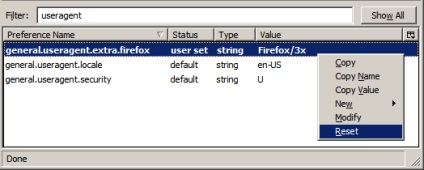
- Faceți clic pe butonul Bibliotecă. apoi faceți clic pe Jurnal și selectați Istoricul ștergerii ....
- În lista derulantă Ștergere, selectați Toate.
- Faceți clic pe săgeata de lângă Detalii. Pentru a afișa o listă de elemente care pot fi șterse.
- Selectați fișierele cookie și memoria cache.
- Faceți clic pe Ștergeți acum.
- Faceți clic pe butonul de meniu. selectați Jurnal și apoi selectați Ștergere istoric recent ....
- În meniul derulant Ștergere, selectați Toate.
- Faceți clic pe săgeata de lângă Detalii. Pentru a afișa o listă de elemente care pot fi șterse.
- Selectați fișierele cookie și memoria cache.
- Faceți clic pe butonul Ștergeți acum.
Următorii oameni buni au ajutat la scrierea acestui articol: Unghost. Harry. Și tu vă puteți ajuta - aflați cum.
Obțineți suport pentru o altă platformă: personalizați acest articol
Trimiteți-le prietenilor: